Опубликовать баннер на витрине
Баннеры в KC Delivery — это инструмент коммуникации с гостем, с помощью которого можно осветить любую информацию с помощью фото, текста и ссылок на любые ресурсы. На витрине баннеры находятся в слайдере под первым экраном главной страницы.
В зависимости от выбранного гостем ресторана (из списка самовывоза или при автоматической привязке к зоне ресторана по адресу доставки) показываются только те баннеры, которые были привязаны к этому конкретным ресторанам в настройках.
В зависимости от выбранного гостем ресторана (из списка самовывоза или при автоматической привязке к зоне ресторана по адресу доставки) показываются только те баннеры, которые были привязаны к этому конкретным ресторанам в настройках.
- Если гость ещё не выбрал способ получения заказа (не привязан к ресторану), на витрине будут отображаться баннеры, привязанные к главному ресторану (тот, у которого нажата звёздочка в разделе «Настройки» — подразделе «Данные о ресторанах»).

1. Работа с конструктором акций
Перейдите в раздел «Маркетинг» — подраздел «Баннеры». В открывшемся списке вам будут доступны все баннеры организации: даже те, которые не привязаны к выбранному в боковом меню ресторану.
Нажмите на кнопку «Создать баннер».
В открывшейся карточке баннера есть 3 блока: основная информация, загрузка изображения и отображение на сайте.
Нажмите на кнопку «Создать баннер».
В открывшейся карточке баннера есть 3 блока: основная информация, загрузка изображения и отображение на сайте.
- Отображение на сайте — это режим превью, который в реальном времени показывает, как вносимые изменения будут выглядеть на сайте после публикации баннера.
- Основная информация — набор обязательных и необязательных полей для оформления баннера:
- Режим отображения — определяет поведение баннера на витрине: попап — по клику на стрелку в превью баннера открывается модальное окно с текстом и изображением; ссылка — в новом окне открывается ресурс, указанный в поле «Ссылка» (может вести как на страницу сайта доставки, так и на любые внешние сайты).
- Название баннера — обязательное поле с ограничением в 55 символов (включая знаки и пробелы), текст которого отображается на витрине как заголовок в превью и попапе баннера.
- Описание в попапе — необязательное поле с ограничением в 500 символов, текст которого отображается на витрине как текст в попапе баннера. Если у баннера режим отображения — ссылка, то текст из описания является техническим (нигде не показывается).
- Порядковый номер — необязательное поле для ручного управления последовательностью баннеров в слайдере на витрине: 1 — первый в слайдере, следующая цифра больше единицы (необязательно 2) — второй в слайдере, т. д. Нельзя проставить нескольким баннерам одну и ту же цифру, система не даст сохранить настройки. Если оставить поле пустым, система автоматически определит очередь баннеров в порядке очереди их создания.
- Доступность в ресторанах — обязательное поле для привязки баннера к ресторанам: баннер будет показываться на витрине только по выбранным в выпадающем списке ресторанам.
- Загрузка изображения — это поле для загрузки обложки баннера (может быть загружено только 1 изображение) и регулировки дизайна баннера. Для настройки внешнего вида баннера доступно 3 варианта: фон, над текстом, иконка. Заполните текст и изображение баннера, а затем подберите вариант дизайна — понажимайте кнопки вариантов и проверьте внешний вид баннера в блоке превью.

2. Отключение или удаление баннера
Если необходимо скрыть баннер с витрины для одного из ресторанов, перейдите в режим редактирования баннера и в поле «Доступность в ресторанах» снимите галочку с соответствующего ресторана в выпадающем списке.

Если необходимо полностью скрыть баннер на витрине, но сохранить его настройки, перейдите в режим редактирования баннера и нажмите на тогл «Баннер опубликован» (должен стать серым).

Для удаления баннера вернитесь в раздел «Маркетинг» — подраздел «Баннеры» и удалите баннер из списка. Удаление является безвозвратным.
Если вы столкнулись с трудностями, напишите нам — мы поможем 🧠












